Konversi XMT menjadi JPG
Bagaimana cara mengubah file model 3D XMT menjadi gambar JPG menggunakan perangkat lunak CAD seperti FreeCAD atau Fusion 360.
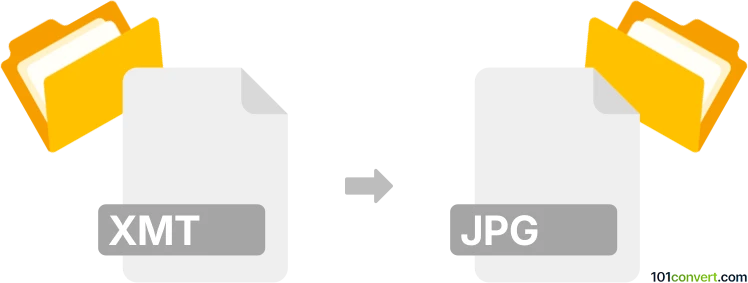
Bagaimana mengkonversi xmt ke jpg berkas
- Lainnya
- Belum ada peringkat.
101convert.com assistant bot
6hr
Memahami format file xmt dan jpg
XMT files biasanya terkait dengan aplikasi CAD (Computer-Aided Design), terutama sebagai Parasolid Model Part files yang digunakan untuk pemodelan 3D dan pertukaran data antar perangkat lunak engineering. File ini menyimpan data geometris yang tepat untuk objek 3D dan tidak dapat langsung dilihat sebagai gambar.
JPG (atau JPEG) adalah format gambar raster yang banyak digunakan karena kompresinya yang efisien dan kompatibilitas dengan hampir semua penampil dan editor gambar. File JPG ideal untuk berbagi, melihat, dan mencetak gambar.
Kenapa mengonversi xmt ke jpg?
Mengonversi file XMT ke JPG berguna saat Anda perlu berbagi representasi visual dari model 3D dengan seseorang yang tidak memiliki akses ke perangkat lunak CAD khusus. Gambar JPG mudah dilihat dan didistribusikan.
Bagaimana cara mengonversi xmt ke jpg
Perangkat lunak yang direkomendasikan untuk konversi xmt ke jpg
- Autodesk Fusion 360: Impor file XMT, sesuaikan tampilan, lalu gunakan File → Export → Image dan pilih JPG sebagai format keluaran.
- Siemens NX: Buka file XMT, atur tampilan yang diinginkan, lalu gunakan File → Export → Image dan pilih JPG.
- FreeCAD (sumber terbuka): Impor file XMT, atur model, lalu gunakan File → Export dan pilih JPG sebagai tipe file.
Konverter online untuk XMT ke JPG jarang tersedia karena kompleksitas data 3D, jadi menggunakan perangkat lunak CAD khusus adalah metode yang paling andal.
Contoh konversi langkah demi langkah menggunakan FreeCAD
- Buka FreeCAD dan impor file XMT Anda melalui File → Open.
- Sesuaikan tampilan 3D sesuai sudut yang diinginkan.
- Pergi ke File → Export.
- Dalam dialog ekspor, pilih JPG sebagai tipe file dan simpan gambarnya.
Tips untuk hasil terbaik
- Atur latar belakang dan pencahayaan di perangkat lunak CAD Anda agar gambar lebih jelas.
- Perbesar resolusi jika tersedia untuk output JPG berkualitas tinggi.
- Simpan beberapa tampilan jika Anda membutuhkan perspektif berbeda dari model 3D Anda.
Catatan: Catatan konversi xmt ke jpg ini tidak lengkap, harus diverifikasi, dan mungkin mengandung ketidakakuratan. Silakan pilih di bawah ini apakah Anda merasa informasi ini bermanfaat atau tidak.